Как загрузить видео в фейсбук с компьютера: Как опубликовать видео на Facebook?
Как загрузить видео в фейсбук, с телефона, в группу, с ютуба
Поскольку соцсети в первую очередь созданы для общения и обмена информацией, многие пользователи стараются регулярно выкладывать интересные посты, рассказывать о событиях в своей жизни, репостить публикации любимых групп.
Один из лучших способов поделиться интересным контентом — будь то моменты из вашей жизни, ролик из интернета, классный фильм, клип — все это можно передать с помощью видео. И большинство соцсетей постарались обеспечить своим пользователям наиболее удобные и простые пути, чтобы делиться информацией. В этой статье мы опишем, как закачать видео в Фейсбук разными способами.
Содержание:
Загрузить видео в Фейсбук с компьютера
Загрузить видео с телефона
Закачать видео в группу
Загрузить видео с Ютуба
Загрузить видео в Фейсбук с компьютера
Чтобы закачать файл на свою страничку через компьютер, следуйте этой инструкции.
1. Откройте главную страницу соцсети. Сверху находится форма для создания нового поста, там есть много возможностей. Вам нужно нажать на кнопку Фото/Видео под текстовым полем:
Сверху находится форма для создания нового поста, там есть много возможностей. Вам нужно нажать на кнопку Фото/Видео под текстовым полем:
2. Во всплывшем окне выберите нужный для закачки файл и нажмите Открыть
3. Загрузка файла автоматически начнется, а в это время вы можете дополнить пост еще какой-нибудь информацией — отметить друзей, место, эмоции.
4. После оформления публикации нажмите Поделиться и ваши подписчики смогут посмотреть видео.
Кстати, загрузив файл таким способом, вы опубликуете его в ленте, а также видеозапись добавится в соответствующий раздел Видео в вашем профиле.
Загрузить видео с телефона
Если вы заходите в Фейсбук с телефона через соответствующее приложение, то для загрузки видео вам нужно только открыть соцсеть и нажать на кнопку Видео вверху страницы (для Iphone и Android все аналогично):
После этого откроется галерея, откуда нужно выбрать файл, и далее можно оформить пост, а затем опубликовать его. Если видео, которое вы хотите опубликовать, находится не в галерее телефона, тогда просто в открывшемся окне смените папку и найдите нужный файл.
Если видео, которое вы хотите опубликовать, находится не в галерее телефона, тогда просто в открывшемся окне смените папку и найдите нужный файл.
Если же в телефоне вы используете браузер и заходите в Фейсбук через него, тогда на той же самой главной странице вам нужно сначала кликнуть по пустому полю для текста – после этого Фейсбук откроет все возможности, в том числе и загрузку видео. Qr код считать онлайн вы можете скачав приложение с гугл маркета.
Закачать видео в группу
Группы в Фейсбуке работают схоже с обычными профилями, поэтому, чтобы закачать туда видео (будь то ваша группа или группа, на которую вы подписаны), необходимо точно так же нажать на кнопку Видео в разделе для нового поста и открыть файл.
Загрузить видео с Ютуба
Все вышеперечисленные способы вам понадобятся для загрузки видео с компьютера и всякого рода носителей. Но если клип уже находиться на Ютубе, тогда для публикации будет достаточно вставить ссылку на ролик и он автоматически подгрузится в пост:
Ссылку можно будет удалить, когда видео подгрузится.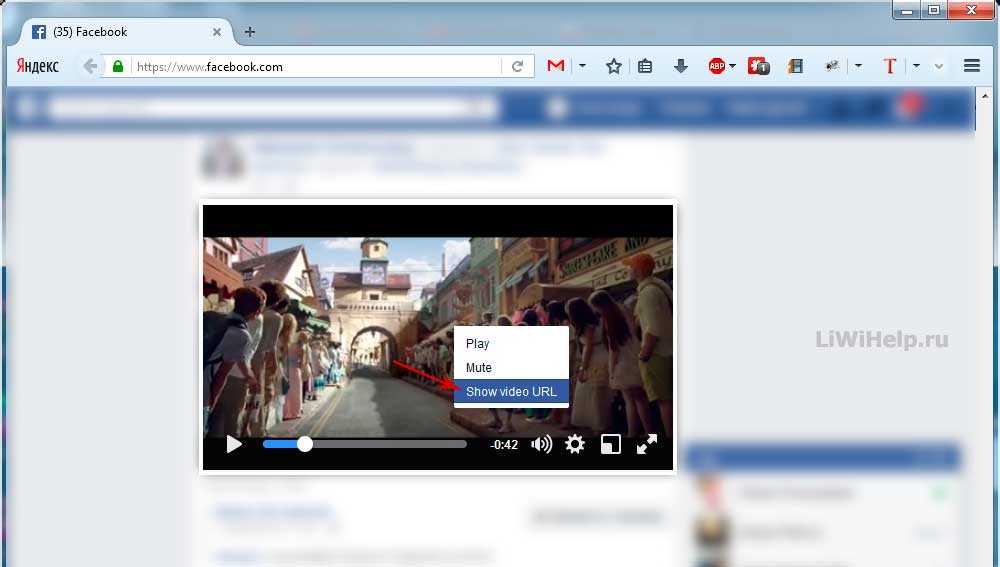 Еще один способ опубликовать видео с Ютуба — это на самом сайте под роликом нажать на кнопку Поделиться и среди предлагаемых сетей выбрать Фейсбук
Еще один способ опубликовать видео с Ютуба — это на самом сайте под роликом нажать на кнопку Поделиться и среди предлагаемых сетей выбрать Фейсбук
Стоит отметить, что Фейсбук поддерживает все основные форматы видео (mp4, mov, mkv, avi и wmv), но если у вас все же не получается загрузить видео, нужно проверить две вещи:
- размер и длина видео не должны превышать 4гб/120 минут
- необходимо стабильное интернет-подключение. Часто загрузка файла сбивается, если теряется сигнал
Делитесь интересными и полезными видеоматериалами с друзьями, используя эти простые инструкции, и пусть ваше время в сети всегда будет созидательным! Как восстановить в ватсапе удаленные сообщения читайте в другой нашей статье.
Как добавить видео в Фейсбук различными способами
Благодаря встроенным функциям социальной сети Фейсбук, а также при помощи специальных утилит, любой пользователь может загрузить на сервер свой ролик. В этой статье мы рассмотрим как добавить видео в Фейсбук, а также поговорим о требованиях к ним со стороны социальной сети.
Содержание
- Как добавить видеозапись в группу Фейсбук
- Загрузка ролика с другого сервиса
- С помощью стандартного загрузчика
- Публикация видео с мобильной версии Facebook
- Требования к роликам на Facebook
- Заключение
Как добавить видеозапись в группу Фейсбук
Существует немало ограничений и требований к видеозаписям, которые должен соблюдать каждый пользователь данной социальной сети. В частности, это и технические характеристики, благодаря которым, ролик будет корректно открываться как на мобильном устройстве, так и на ПК.
Можно выделить два способа, добавления ролика в группу Facebook или на свой персональный профиль:
- использовать стандартный загрузчик;
- используя ссылки на видеозаписи из других сервисов и соцсетей.
Если вы хотите добавить ролик с YouTube, TikTok, Instagram и т.д., то вам просто нужно будет скопировать на него ссылку и опубликовать в Фейсбуке. Рассмотрим способы загрузки более детально ниже.
Загрузка ролика с другого сервиса
С помощью видеохостингов и социальных сетей, можно без каких-либо скачиваний и лишних загрузок поделиться своими публикациями в Фейсбуке. Загрузите необходимый ролик на видеохостинг, на YouTube, к примеру, а после добавьте в виде ссылки это видео к себе на страницу.
Советуем вам ознакомиться с детальной инструкцией, как загрузить видео в Фейсбук с Ютуба, с помощью компьютера:
- Зайдите на видеохостинг, загрузите свое видео или найдите ролик другого человека.
- Кликните под записью на кнопку «Поделиться».
- И выберете социальную сеть Facebook.
- Укажите, куда конкретно нужно опубликовать запись и подтвердите свое действие.
Отправить видеоролик можно в Хронику или Сторис. В том случае, если вы поделитесь видео в ленте новостей, то публикация отобразится с возможностью предпросмотра и ссылкой на оригинал. Владелец страницы в ФБ может добавить свое описание, геолокацию и т.д.
С помощью стандартного загрузчика
В сообществах и открытых страницах есть функция загрузки видео напрямую, на сервера Фейсбук. Автор поста может опубликовать видео на стене, сделать подпись или даже отметить участников сообщества. Как загрузить ролик:
Автор поста может опубликовать видео на стене, сделать подпись или даже отметить участников сообщества. Как загрузить ролик:
- Перейдите в сообщество и выберите пункт «Публикации».
- Укажите расположение файла.
- Загрузите клип, сделайте соответствующее описание (если это необходимо).
Пользователь может также добавить в одну запись несколько медиафайлов. К примеру, загрузить две фотографии и два видео, указать описание и геолокацию. Владелец страницы или сообщества может просмотреть загруженные ранее клипы в разделах «Еще» или «Альбомы». Видеоматериалы можно удалить или редактировать описание постов.
Все загруженные записи автоматически будут отправлены на проверку и обработку. В том случае, если ролик будет содержать запрещенные материалы, нарушать правила социальной сети или на него будет поступать много жалоб — администрация может заблокировать не только данный материал, но и сообщество.
Публикация видео с мобильной версии Facebook
Опубликовать ролик на своей странице можно через мобильное приложение социальной сети.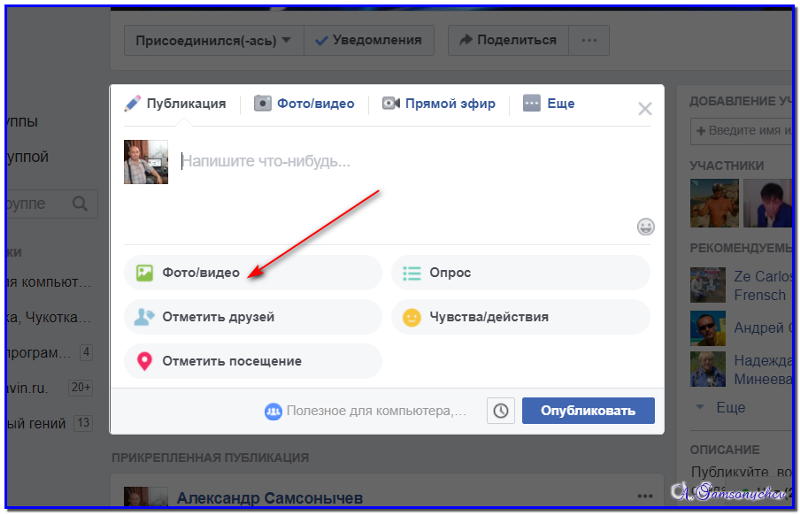 Эту публикацию увидят друзья и остальные пользователи, если не будут применены настройки конфиденциальности. Загрузка ролика посредством мобильной версии ФБ осуществляется так:
Эту публикацию увидят друзья и остальные пользователи, если не будут применены настройки конфиденциальности. Загрузка ролика посредством мобильной версии ФБ осуществляется так:
- Перейдите в мобильное приложение Фейсбук и выберите раздел «Публикации».
- Разрешите доступ к внутреннему хранилищу, если потребуется.
- Загрузите видео и подождите, пока пройдет процесс обработки.
Так же, как и в компьютерной версии, пользователю необходимо следить за своим контентом. Если в нем будут присутствовать сцены насилия, алкоголь или оружие — видеоролик и ваше сообщество могут заблокировать администраторы социальной сети.
Требования к роликам на Facebook
Помимо авторских прав и специальных правил, предусмотрен еще ряд технических требований к видеозаписям. Эти требования созданы для того, чтобы все пользователи могли просматривать материалы с любого устройства в хорошем разрешении. Основные параметры для видеозаписей:
- максимальный размер ролика — 4 гигабайта;
- продолжительность видео от 1 секунды до 240 минут;
- формат: MP4 и MOV.

- соотношения сторон: 16:9, 4:5, 2:3.
Необходимо соблюдать соотношения сторон, чтобы пользователи могли просмотреть видео в хорошем качестве и оно у них, вообще, запустилось. Если ваш видеоклип имеет размер более 4 Гб, то его можно нарезать на несколько частей и указать это в названии или описании — это позволит вызвать дополнительный интерес у аудитории к публикуемому вами контенту.
Заключение
Чтобы опубликовать ролик в Фейсбуке с мобильного телефона или компьютера, не нужно обладать особыми знаниями. Важно соблюдать все правила социальной сети и технические требования. Надеемся, что эта статья была для вас полезной.
Как загрузить видео на Facebook
Авторы: Кэролин Абрам и
Обновлено: 26 марта 2016 г. есть больше возможностей для обмена контентом с другими. И теперь делиться видео так же просто, как и фотографиями. Вы можете добавить их со своего компьютера и даже с iPhone.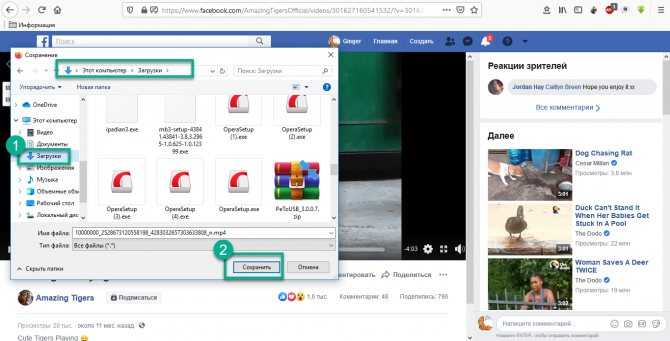
Как добавить видео с компьютера
Загрузка видео на Facebook включает в себя выход в мир, запись чего-либо, а затем перемещение этого с камеры на компьютер. Теперь, чтобы загрузить видео на Facebook, выполните следующие действия:
Выберите «Добавить фото/видео» в поле «Поделиться» в верхней части домашней страницы или временной шкалы.
Появятся опции для добавления фото и видео на Facebook.
Нажмите Загрузить фото/видео.
Это расширяет окно, которое позволяет вам перемещаться по жесткому диску вашего компьютера.
Выберите видеофайл на своем компьютере.
Вы вернетесь на Facebook, где ваше видео будет добавлено к вашему сообщению. Значок диафильма указывает на то, что вы добавляете видео, а не фотографию.
(Необязательно) Введите объяснение или комментарий в поле «Скажите что-нибудь об этом видео».
(Необязательно) Выберите, кто может просматривать это видео, используя меню «Конфиденциальность».

Как обычно, ваши основные варианты: Публичный, Друзья, кроме знакомых, Друзья, Только я или Пользовательская группа людей.
Щелкните Опубликовать.
Внизу публикации появляется синяя полоса прогресса. Загрузка видео иногда может занять некоторое время, так что наберитесь терпения. Когда оно будет готово, вы получите уведомление о том, что ваше видео обрабатывается. Это означает, что вам нужно немного подождать, пока ваше видео не будет готово. Тем временем вы можете использовать Facebook или решить отредактировать информацию о видео.
Как добавить видео с вашего iPhone
Как и в случае с фотографиями, многие видео, которыми вы больше всего хотите поделиться, сняты в дороге: кто-то пытается припарковать машину в слишком маленьком месте, ваш ребенок гоняется за футбольным мячом, жених и невеста разрезание торта. Все чаще и чаще вы можете использовать свой телефон для записи этих видео.
Вы можете переместить видео с телефона на компьютер, а затем добавить его в Facebook, или вы можете пропустить посредника и поделиться им прямо со своего телефона с помощью приложения Facebook:
Коснитесь параметра «Фото» в верхней части новостной ленты мобильного устройства.

Появится список ваших фото и видео с телефона.
Коснитесь видео, которое хотите добавить.
Появится предварительный просмотр вашего видео. Вы можете сыграть в нее здесь, чтобы убедиться, что вы хотите поделиться ею.
Коснитесь синего значка «Карандаш в коробке» в нижней части предварительного просмотра видео.
Экран становится обычным окном, которое вы видите, когда добавляете статус или другое сообщение, со значком миниатюры, представляющим видео. Вы можете добавить комментарий, местоположение, теги и изменить параметр конфиденциальности, как и для любого другого типа публикации.
Когда вы закончите, нажмите Опубликовать в правом верхнем углу экрана.
Затем видео добавляется на Facebook. Ваши друзья смогут увидеть его на вашей временной шкале и в своих новостных лентах (конечно, в зависимости от ваших настроек конфиденциальности).
Об этой статье
Эту статью можно найти в категории:
- Facebook ,
Как загрузить видео на Facebook с ПК и Android[2021]
Видео составляет подробный обзор объекта/человека/события.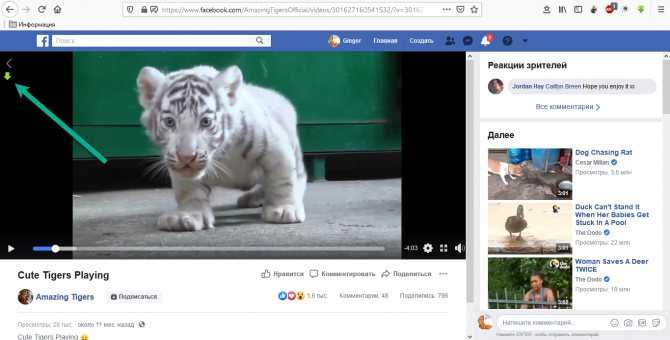 Самое заманчивое медиа-видео может набрать невообразимо колоссальное количество просмотров. Вы сняли значимое видео и хотите расширить его возможности? Тогда Facebook — подходящее место для демонстрации.
Самое заманчивое медиа-видео может набрать невообразимо колоссальное количество просмотров. Вы сняли значимое видео и хотите расширить его возможности? Тогда Facebook — подходящее место для демонстрации.
С миллионной пользовательской базой любое видео может мгновенно наметить вирусные теги. Но вы не знаете, как преодолеть препятствие публикации видео через Facebook! Не беспокойтесь, так как эта статья призвана выполнить задачу загрузки видеофайла прямо с вашего ПК или устройства Android. Оставайтесь с нами, чтобы понять, как это сделать.
Часть 1: Как загрузить видео на Facebook с ПК
У вас есть это звездное видео на вашем компьютере? Затем подключитесь к своей учетной записи Facebook и поделитесь ею. Не знать как? Нет проблем, просто следуйте приведенным ниже инструкциям, чтобы ознакомиться с процессом загрузки видео на Facebook прямо с вашего ПК.
Шаг 1. Откройте Facebook в веб-браузере.
Для начала войдите в систему, используя свои учетные данные Facebook. После того, как вы успешно войдете в систему, на экране появится домашняя страница вашей учетной записи, демонстрирующая действия ваших друзей и страницы.
Шаг 2. Загрузка видео
Теперь вам нужно нажать на «Фото/Видеоальбом» в центре страницы, изображая диалоговое окно «Что у вас на уме». Вы будете перенаправлены в окно с фотографиями и видеофайлами, доступными на вашем ПК. Просто выберите видеофайл в окне и дважды щелкните по нему.
Шаг 3. Внесите изменения в свой альбом
Перед загрузкой видео на Facebook добавьте «Имя», «Описание» и «Местоположение» для вашего видео с левой стороны. Кроме того, вы можете позволить друзьям добавлять фотографии.
Шаг 4: Все готово для загрузки
После достаточной детализации вашего видео теперь все готово для загрузки видео более осмысленным способом. Вам просто нужно нажать на синюю кнопку «Опубликовать» в правом нижнем углу экрана.
Вам просто нужно нажать на синюю кнопку «Опубликовать» в правом нижнем углу экрана.
Часть 2: Как загрузить видео на Facebook с Android
Если вы хотите экспортировать видео, которое вы сняли со своего телефона Android, этот раздел предназначен исключительно для вас. Мы научим вас загружать видео на Facebook прямо с вашего телефона Android.
Примечание. У вас должно быть приложение Facebook, чтобы загрузить видео через Facebook. Если у вас его нет, установите его из Google Play Store.
Шаг 1: Откройте приложение Facebook
Чтобы начать процесс загрузки видео через Facebook, просто нажмите на поле «Что у вас на уме». Это укажет вам варианты, откуда вы можете загрузить видео.
Шаг 2. Выберите видео, которое хотите загрузить.
Теперь пришло время выбрать видеофайл, который вы хотите, чтобы ваши друзья на Facebook просматривали. Просто нажмите на видео в разделе «Галерея».
Шаг 3.

После выбора снова появится экран «Создать публикацию». Здесь вы можете добавить «Чувство/Действие/Местоположение». Вы также можете вводить тексты, чтобы что-то сказать.
Шаг 4: Поделись Поделись Поделись!
Если вы довольны, теперь вы можете продолжить загрузку видео через Facebook. Просто нажмите «Опубликовать» внизу и тада! Видео будет успешно опубликовано.
Часть 3. Почему не удается загрузить видео на Facebook
Обескураживающее время — это когда вы с треском не можете поделиться видео, которое вы так дорого сняли, и в итоге у вас возникает петля «Почему?». Отныне вы не будете, так как мы суммировали возможные причины, которые препятствуют процессу загрузки видео через вашу учетную запись Facebook. Прочтите следующие ситуации, чтобы лучше понять процесс загрузки.
1. Формат
Загрузка видео через Facebook может быть непростой задачей, так как первое, что нужно иметь в виду, это типы видеофайлов, которые он поддерживает, такие как WMV, FLV или 3GP и т.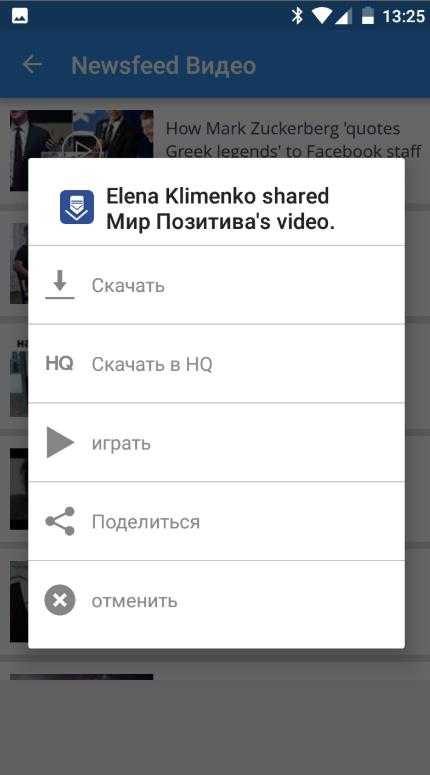
2. Веб-браузеры
Facebook без проблем работает в большинстве популярных веб-браузеров, таких как Mozilla Firefox, Google Chrome, Opera или Internet Explorer. Но бывают случаи, когда вы пытаетесь загрузить видео на Facebook через эти браузеры, но безуспешно. Это может быть связано с тем, что ваш веб-браузер может быть не обновлен до последней версии, что может быть основной причиной того, что ваше видео не загружается легко.
3. Характеристики видео
Другие возможные причины сбоя могут быть связаны с тем, что размеры вашего видео не кратны 16 px. И если ваше видео выходит за края на 120 пикселей, то оно тоже не загрузится. Таким образом, необходимо обеспечить, чтобы внести коррективы соответственно. Бонусный совет: держите кадр Facebook со скоростью 30 кадров в секунду.
Вывод
Теперь мы уверены, что вы знаете, как загрузить видео на Facebook.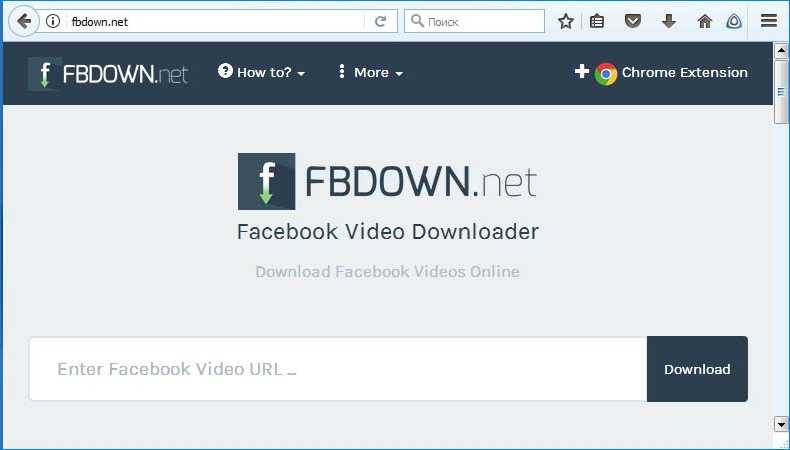

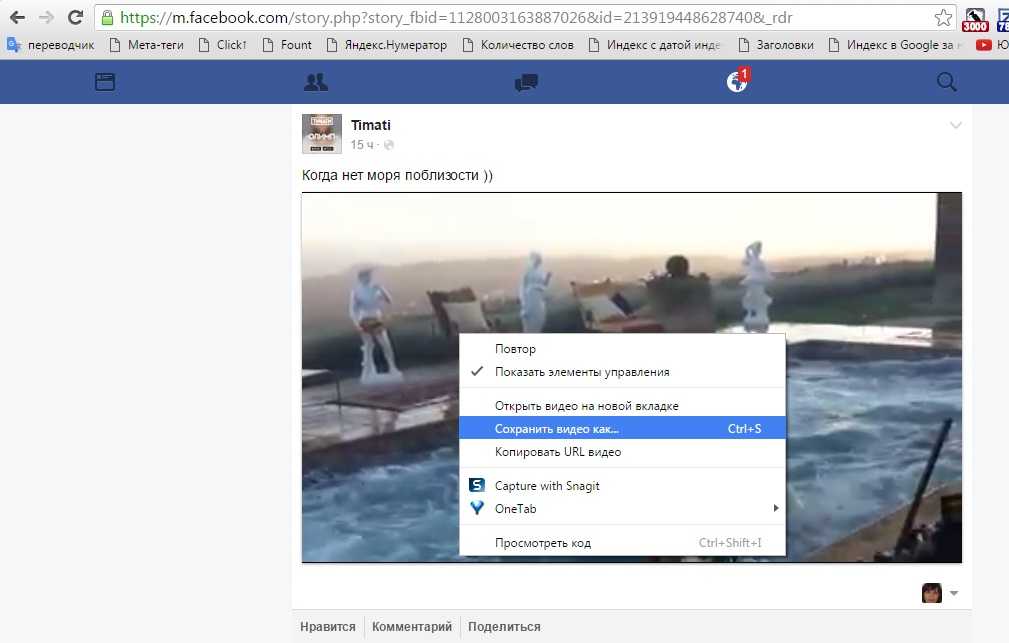
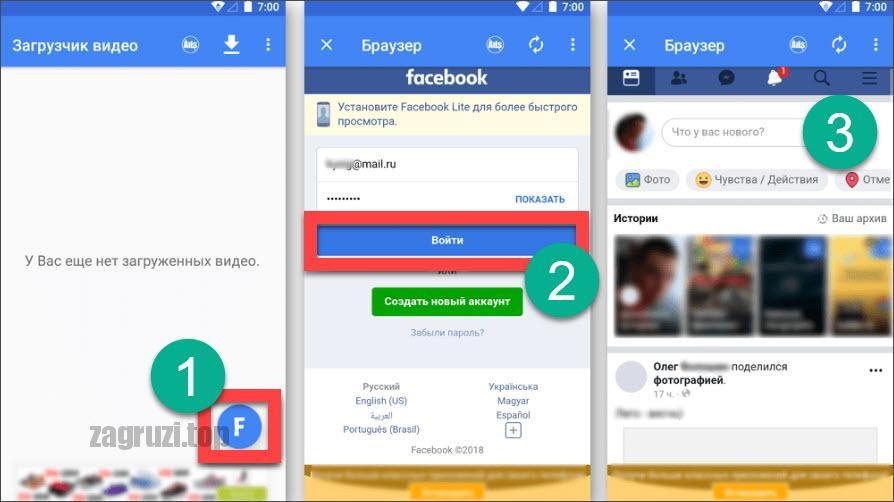
Об авторе